
发布时间:2022-08-03 来源:win7旗舰版 浏览量:
打印机是比较重要的输出设备,在工作,生活中,难免会遇到,不过,有用户会问一个对于会电脑的人是一个很简单的操作,但如果对一个不熟悉的人,有时候遇到的问题会成百上千。例如添加打印机,如何操作?下面,小编给大家介绍添加打印机的操作流程了。
打印机是现在我们办公设备的必要用品之一,任何档案,文件的纸质版都需要经过打印机进行,所以说打印机在一个办公室里是必不可少的,那么如何在电脑上添加打印机?下面,小编给大家带来了添加打印机的操作步骤。
如何添加打印机
把打印机的usb线联接到电脑上,启动打印机,打开电脑,开始菜单——设备和打印机
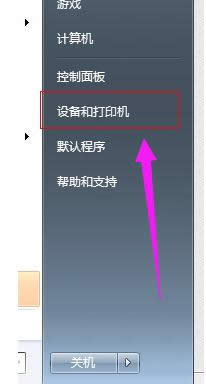
打印图解详情-1
打开页面在上面的一行找到“添加打印机”,点击添加。
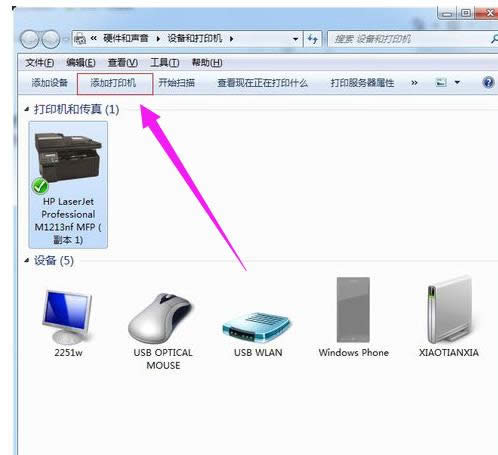
添加打印机图解详情-2
选择添加本地打印机,无论是什么接口的只要是有线连到电脑 的就选此项
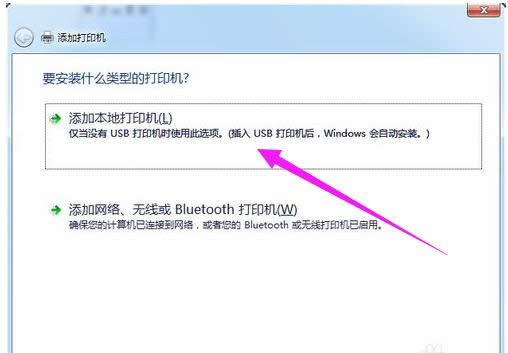
添加打印机图解详情-3
点击按照默认端口下一步。
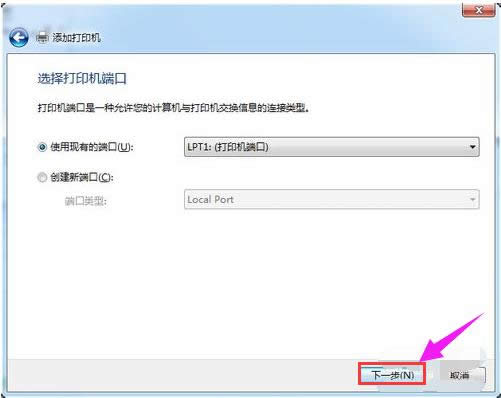
打印机图解详情-4
如果电脑上有打印机的驱动的话,就选择磁盘安装,选到驱动放的地方;如果你没有驱动,那就从列表选项中选择打印机的型号,然后下一步。
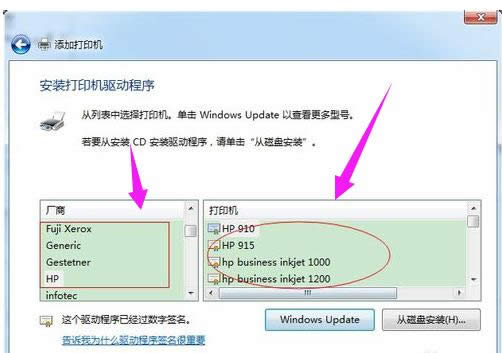
打印机图解详情-5
输入打印机的名称,或者用默认的打印机名称。然后下一步。
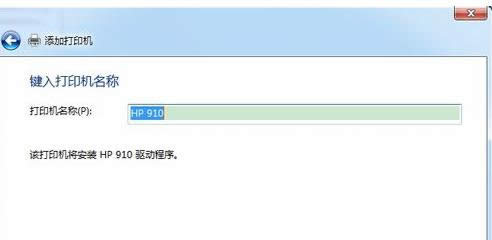
添加打印机图解详情-6
这样就安装完成了。下面出来是否共享打印机,这就看你需求了。如果共享的话就是别人也可以用,一般公司的都是共享。按自己需求选择。
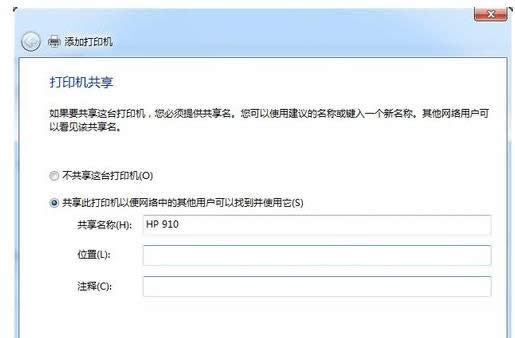
打印图解详情-7
到此就安装结束了。
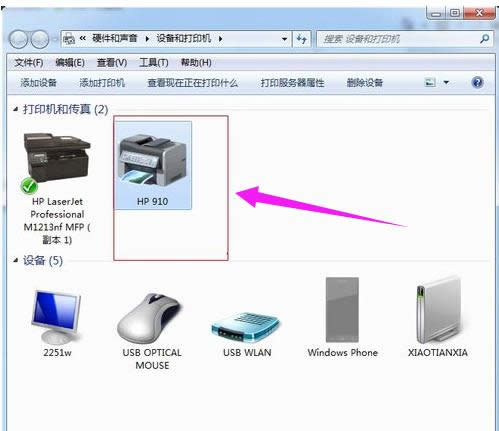
打印机图解详情-8
可以选中添加的打印机,右键选择属性,就可以设置要打印的各种要求了。
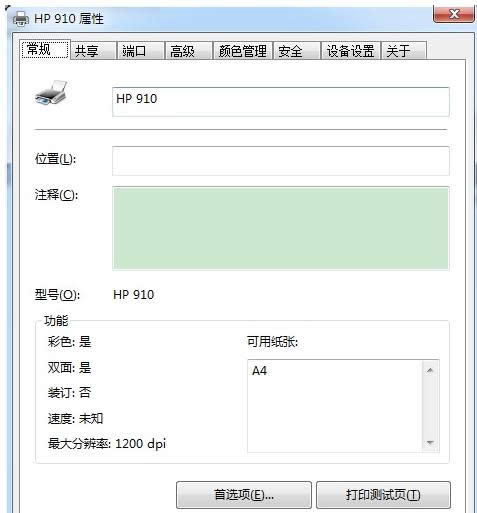
打印图解详情-9
以上就是添加打印机的操作流程了。
平时使用浏览器浏览网页的时候,一般都会在浏览器中根据需要更改了设置,不想打开使用一片空白,没有主页
查询电脑的主板信息,对于喜欢DIY外的人来说是必须的流程,同时如果要更换电脑的某些零配件,查询主板
电脑使用了一段时间后,会堆积很多垃圾占用大量空间,甚至会导致系统内存不足,所有我们需要定期的清理垃
我们在使用电脑上网查阅的时候经常会遇到网页打不开的情况,有时候明明网络连接的很好,就是怎么样都打不
本站发布的ghost系统仅为个人学习测试使用,请在下载后24小时内删除,不得用于任何商业用途,否则后果自负,请支持购买微软正版软件!
如侵犯到您的权益,请及时通知我们,我们会及时处理。Copyright @ 2018 斗俩下载站(http://www.doulia.cn) 版权所有 xml地图 邮箱: